Einleitung
In diesem Dokument wird das Verfahren zum Erstellen und Verwenden von Zertifikaten von Drittanbietern auf dem Unified Computing System (UCS) für die sichere Kommunikation beschrieben.
Voraussetzungen
Anforderungen
Cisco empfiehlt, dass Sie über Kenntnisse in folgenden Bereichen verfügen:
- Zugang zur Zertifizierungsstelle
- UCSM 3.1
Verwendete Komponenten
Die Informationen in diesem Dokument beziehen sich auf Geräte in einer speziell eingerichteten Testumgebung. Alle Geräte, die in diesem Dokument benutzt wurden, begannen mit einer gelöschten (Nichterfüllungs) Konfiguration. Wenn Ihr Netzwerk in Betrieb ist, stellen Sie sicher, dass Sie die möglichen Auswirkungen aller Befehle kennen.
Zu konfigurierende Schritte
Vertrauenspunkt konfigurieren
Schritt 1
- Laden Sie die Zertifikatkette von der Zertifizierungsstelle herunter, um einen Vertrauenspunkt zu erstellen. Weitere Informationen finden Sie unter http://localhost/certsrv/Default.asp auf dem Zertifikatserver.
- Stellen Sie sicher, dass die Kodierung auf Basis 64 eingestellt ist.
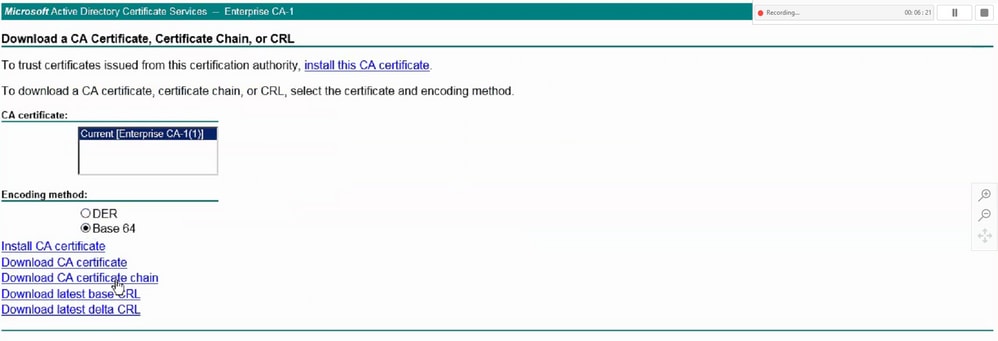 Zertifikatskette von Zertifizierungsstelle herunterladen
Zertifikatskette von Zertifizierungsstelle herunterladen
Schritt 2
- Die heruntergeladene Zertifikatskette ist im PB7-Format.

- Konvertieren Sie die .pb7-Datei in das PEM-Format mit dem OpenSSL-Tool.
- In Linux können Sie diesen Befehl beispielsweise in Terminal ausführen, um die Konvertierung durchzuführen: openssl pkcs7 -print_certs -in <cert_name>.p7b -out <cert_name>.pem.
Schritt 3
- Erstellen Sie einen Vertrauenspunkt für UCSM.
- Navigieren Sie zu Admin > Key Management > Trustpoint.
- Wenn Sie den Vertrauenspunkt erstellen, fügen Sie den gesamten Inhalt der PEM-Datei, die in Schritt 2 dieses Abschnitts erstellt wurde, im Zertifikatdetailbereich ein.
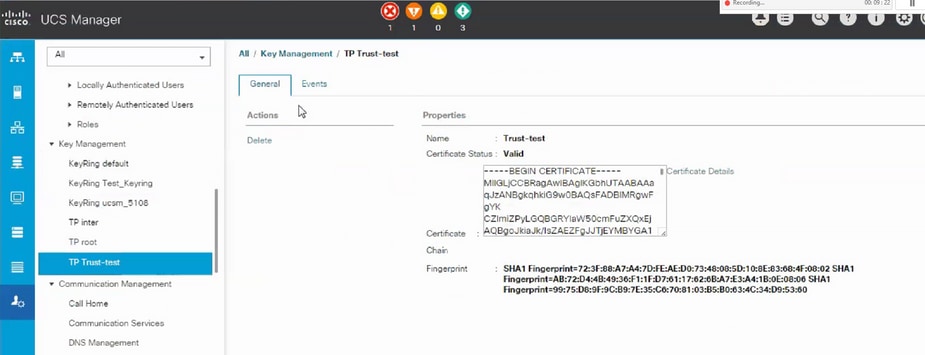
Schlüsselbund und CSR erstellen
Schritt 1
- Navigieren Sie zu UCSM > Admin > Key Management > Keyring.
- Wählen Sie das Modul aus, das für das Drittanbieterzertifikat benötigt wird.
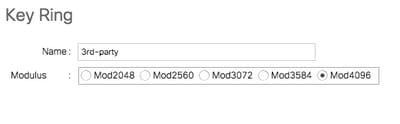
Schritt 2
- Klicken Sie auf Zertifikatsanforderung erstellen, und geben Sie die erforderlichen Details ein.
- Kopieren Sie den Inhalt des Anforderungsfelds.
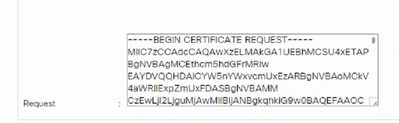
Schritt 3
Fügen Sie zum Generieren des Zertifikats die kopierte Anforderung aus Schritt 2 in den unten angezeigten Bereich ein:
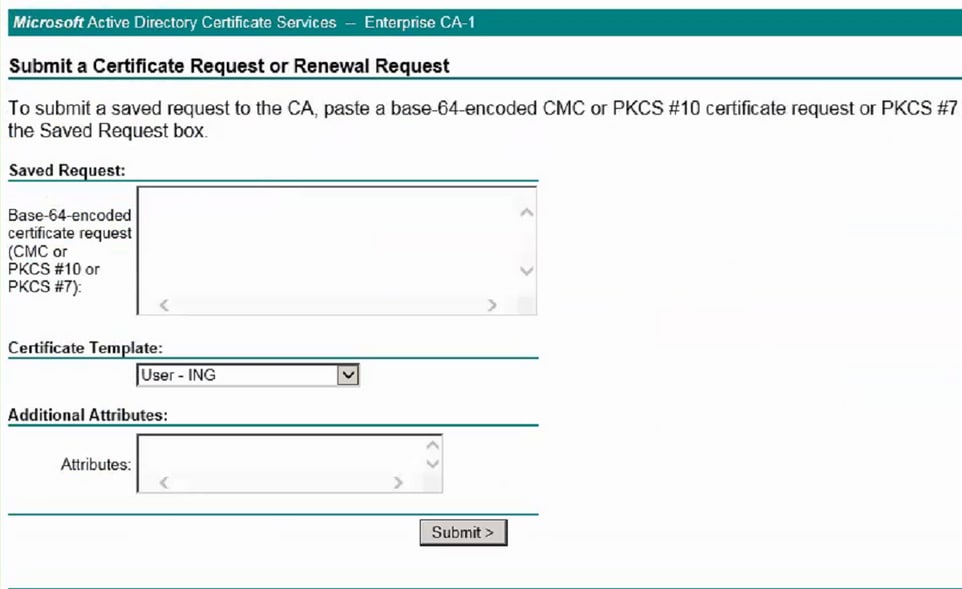
Schritt 4
- Nach dem Absenden wird ein neues Zertifikat generiert. Öffnen Sie die Datei, und kopieren Sie den gesamten Inhalt des neu erstellten Zertifikats in das Zertifikatfeld des in Schritt 1 dieses Abschnitts erstellten Keyrings.
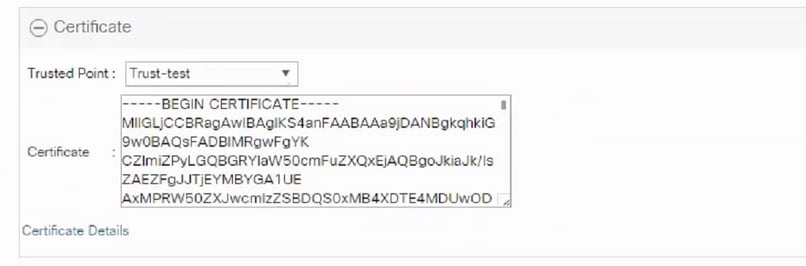
- Wählen Sie den Vertrauenspunkt aus der Dropdown-Liste aus, die in Schritt 3 von Create Keyring (Schlüsselbund erstellen) und CSR erstellt wurde.
Anwenden des Keyrings
Schritt 1
Wählen Sie den erstellten Keyring in den Kommunikationsdiensten wie unten gezeigt:
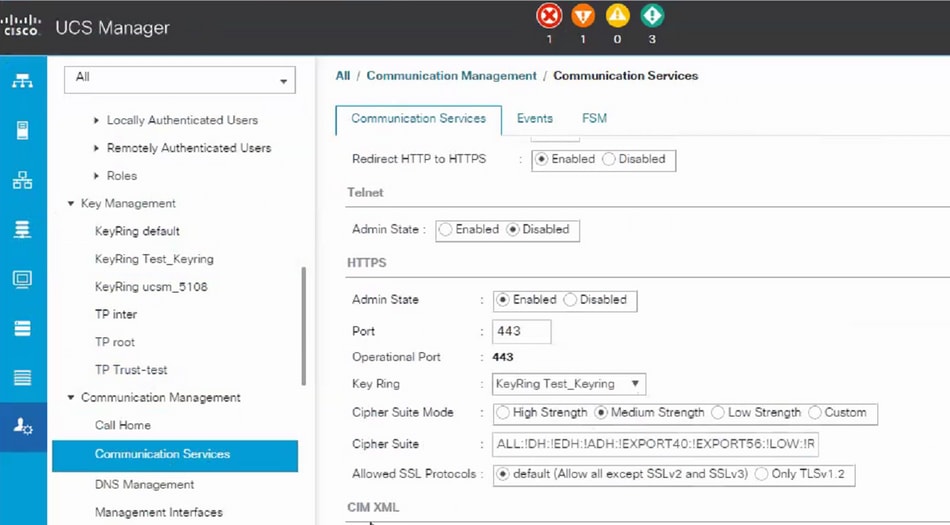
Nach der Änderung des Keyrings wird die HTTPS-Verbindung zum UCSM in Ihrem Webbrowser als sicher angezeigt.

Hinweis: Dazu muss der lokale Desktop das Zertifikat derselben Zertifizierungsstelle wie UCSM verwenden.

Zugehörige Informationen

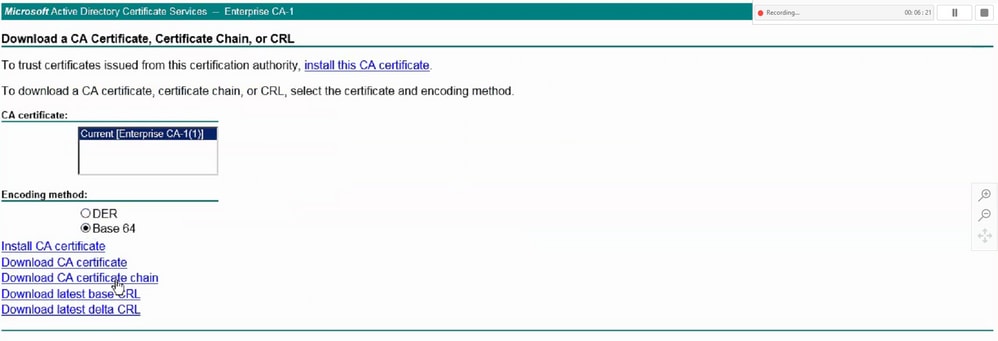 Zertifikatskette von Zertifizierungsstelle herunterladen
Zertifikatskette von Zertifizierungsstelle herunterladen
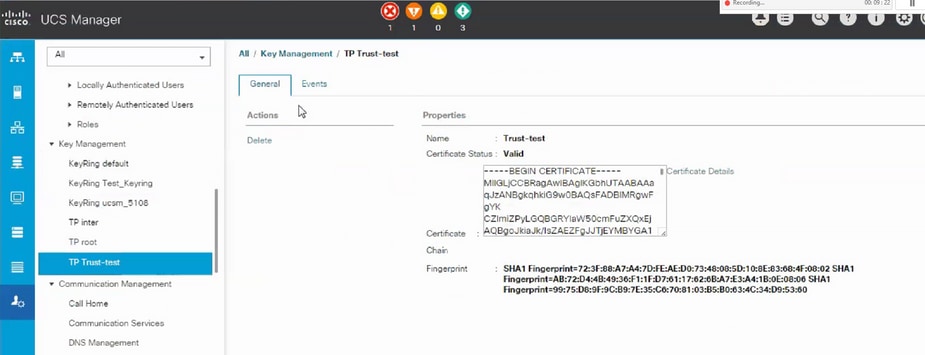
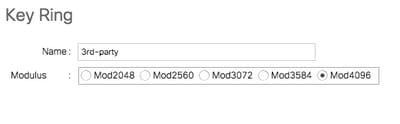
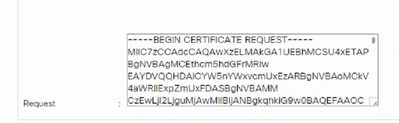
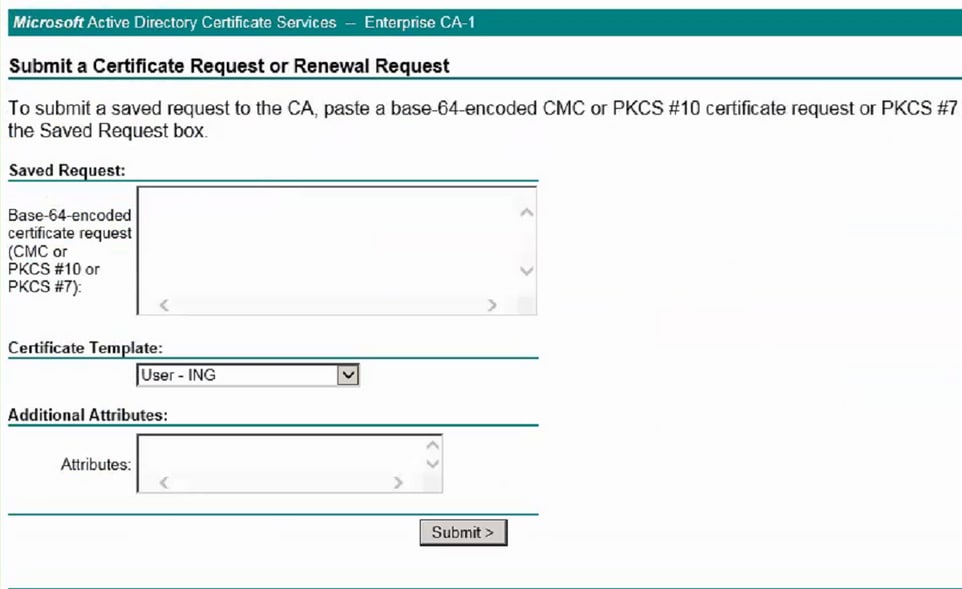
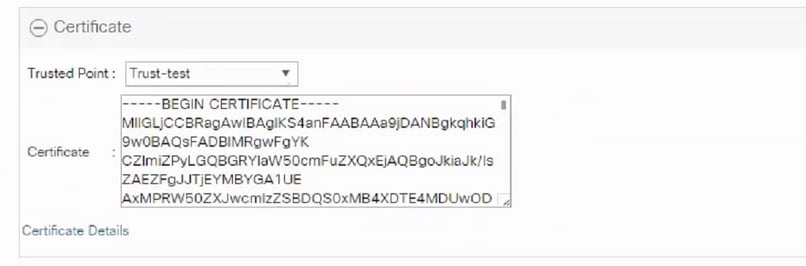
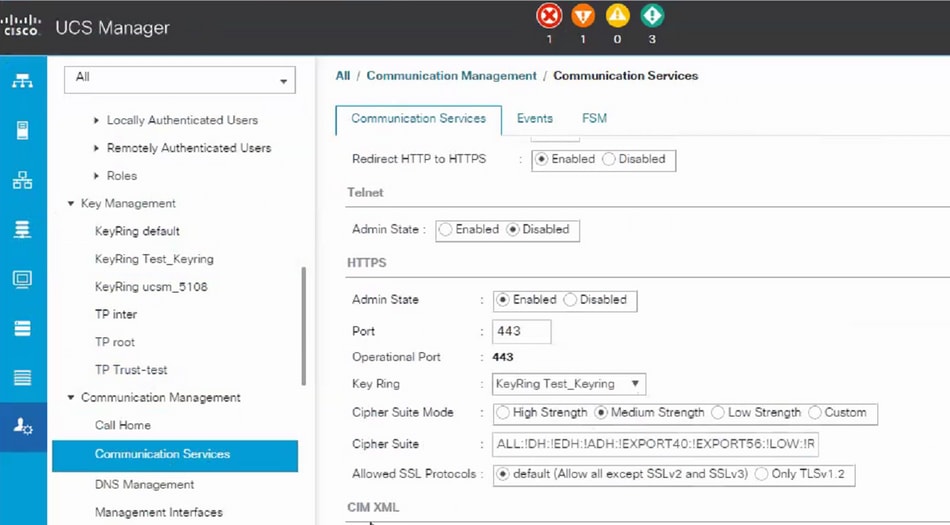


 Feedback
Feedback